모든 Excel 파일 확장자에 대한 빠른 설명과 의미를 알아보자

Excel은 물론 모든 핵심 Microsoft Office 애플리케이션이 수십 년에 걸친 버전 업그레이드를 거쳤습니다.
이러한 업그레이드와 함께 Excel 파일 간의 차이점을 설명하기 위해
Excel 파일 확장에 약간의 수정이 이루어졌습니다.
새로운 파일 확장자를 생성하는 것은 버전 차이만이 아닙니다.
일부 파일 확장자는 특히 파일 유형을 나타냅니다.
예를 들어, Excel 템플릿인지 매크로가 포함된 Excel 파일인지 여부입니다.
목차.
Excel 파일 확장자가 중요한 이유
버전별 Excel 파일 확장자
XLS와 XLSX의 차이점
기타 Excel 파일 확장자
Excel 템플릿 파일
다른 파일 유형 열기
Excel 파일 확장자를 모두 이해했다면 파일 저장 대화 상자에
파일을 저장하는 방법을 더 잘 다룰 수 있을 것입니다.
Excel 파일 확장자가 중요한 이유
Excel 파일의 확장자는 파일을 열기 전에 해당 파일에 대한 중요한 정보를 제공합니다.
또한 디렉터리에 저장한 파일을 템플릿 파일, 매크로 실행 파일 등으로 구성할 수 있습니다.
Excel 파일 확장자를 보기만 해도 Excel 파일과 사용되는 용도에 대해 자세히 알 수 있습니다.
Excel 파일 확장자는 다음과 같습니다.
매크로 또는 VBA 포함 여부
파일이 이전 버전의 Excel과 함께 저장된 경우
파일 형식이 XML 문서 또는 이진 파일을 기준으로 하는지 여부
파일이 저장된 일반 레거시 버전입니다.
파일이 템플릿인지 여부
메뉴에서 File(파일)을 선택하고 Save As(다른 이름으로 저장)를 선택한 다음
파일 이름 필드 아래에 있는 파일 유형 드롭다운을 선택하면 Excel의 모든 파일 확장자를 볼 수 있습니다.

보시다시피, 각 파일 유형에는 파일 확장자가 무엇을 위한 것인지
이해하는 데 도움이 되는 설명적인 이름이 있습니다.
버전별 Excel 파일 확장자
파일 확장자의 첫 번째 그룹은 주로 워크시트가 저장된 Excel 버전과 관련이 있습니다.
여기에 표시된 Excel 버전에는 다음과 같은 확장 유형이 연결되어 있습니다.
Excel 97-2003: *.xls
Excel 97-2003 템플릿: *.xlt
XML 스프레드시트 2003: *.xml
Microsoft Excel 5.0/95 워크북: *.xls
Excel 97-2003 추가 기능: *.xlam
Excel 4.0: *.xlw
Microsoft Works: *.xlr
보시다시피 *.xls 파일 확장자는 Excel 2007 이전 버전의
모든 Excel에 대한 기본 레거시 Excel 형식입니다.
Excel 2007 이후로, 모든 Excel 파일의 기본 파일 확장자는 *.xlsx였습니다.
XLS와 XLSX의 차이점
Microsoft가 Excel 2007 이후 XLSX 확장으로 전환한 것은 겉으로 보기에는
이름 지정 규칙 변경처럼 보이지만, 사실은 파일 확장보다 더 많은 변경 사항이 있었다는 것입니다.
XLS는 Excel 스프레드시트를 Binary Interchange File Format으로 알려진 파일 형식으로 저장합니다.
이것은 마이크로소프트가 만든 독점적인 파일 형식이었습니다.
Excel 2007이 출시되면서 Microsoft는 기본값을 Office Open XML 형식을
기반으로 하는 XLSX로 변경했습니다.
스프레드시트 정보를 XML 파일에 저장하는 방식입니다.

Excel 스프레드시트 정보를 저장하는 이 새로운 방법으로
전환했을 때의 이점은 무엇이었습니까? 많습니다.
상호 운용 가능: Office Open XML 포맷 파일을 Office XML
포맷을 읽을 수 있는 다른 응용 프로그램에 더 쉽게 풀 수 있습니다.
확장 가능: 외부 응용 프로그램이나 프로그램은 기본 XML 형식의 내용을 조작할 수 있습니다.
즉, 프로그래머는 엑셀 응용 프로그램 자체를 열지 않고도 엑셀 스프레드시트를
편집할 수 있는 소프트웨어를 만들 수 있습니다.
손상으로부터 안전: XML 포맷 파일은 XLS 파일과 같은 이진 파일보다 손상이나 손상에 덜 취약합니다.
소규모: XLSX 형식을 사용하면 더 작은 파일에 더 많은 데이터를 저장할 수 있습니다.
마이크로소프트는 XLSX 파일이 XLS 파일보다 75% 작다고 주장합니다.
이러한 이점 중 어느 것도 중요하지 않다면 이전의 기본 XLS Excel 형식을
그대로 유지하는 것이 더 나을 수 있습니다.
이렇게 하면 두 가지 이점이 있습니다.
첫째는 XLS 파일이 저장되고 더 빨리 열리는 경향이 있다는 것입니다.
둘째, XLS 확장자가 있는 엑셀 파일은 아무리 오래된 것이라도 모든 버전의 엑셀에서 열 수 있습니다.
기타 Excel 파일 확장자
이제 XLS와 XLSX의 차이점을 이해하셨으니,
다른 모든 Excel 파일 확장자가 무엇을 의미하는지 조금 더 쉽게 파악할 수 있습니다.
.xlsm: Excel 매크로도 지원하는 XML 포맷 Excel 파일
.xlsb: Excel 매크로도 지원하는 이진 형식 Excel 파일(이전 버전)
.xltx : 향후 엑셀 워크북의 시작점으로 활용하기 위해 템플릿으로 저장된 엑셀 파일
.xltm: 매크로 지원 엑셀 파일로 템플릿으로 저장됩니다.
Excel 템플릿 파일
엑셀 템플릿이 익숙하지 않으신 분들은 엑셀 템플릿에 대해 알아보고
사용을 시작하기에 좋은 시간일 수 있습니다.
동일한 형식, 공식 또는 레이아웃을 공유하는 스프레드시트를 많이 만드는 경우
템플릿을 사용하면 시간을 크게 절약할 수 있습니다.
템플릿을 만들기 위해 수행해야 하는 작업은 매번 다시 만들고 싶지 않은 서식,
레이아웃 및 워크시트의 기타 측면을 설정하는 것입니다.
그런 다음 템플릿 형식을 위해 위에 나열된 Excel 파일 확장자 중 하나로 파일을 저장합니다.
실제로 엑셀에서 새 파일을 열면 여러 카테고리에 걸쳐
수천 개의 미리 만들어진 템플릿을 검색할 수 있습니다.
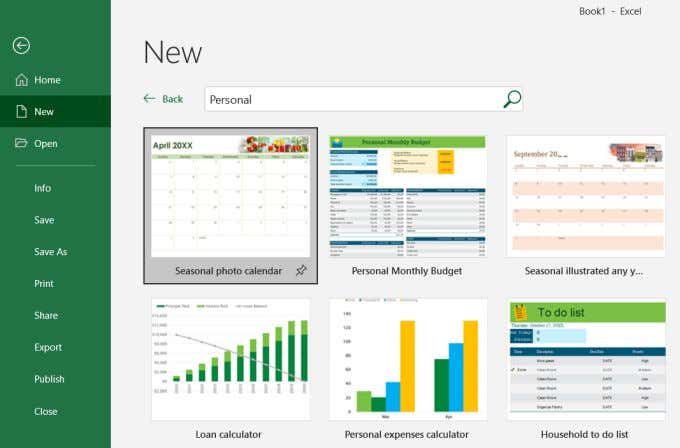
다른 파일 유형 열기
Excel은 Excel 파일 확장자가 있는 파일만 여는 것으로 제한되지 않습니다.
Excel에서 파일을 열고 파일 유형 드롭 상자에서 선택하면
이 기사에 나열된 것 이상의 긴 목록이 표시됩니다.
Excel에서도 지원되는 비 Microsoft 파일 형식이 있기 때문입니다.
*.xml: 시트를 XML 스프레드시트 2003 형식으로 저장한 응용 프로그램의
스프레드시트 또는 직선 XML 형식의 데이터 파일입니다.
*.prn: Lotus 스프레드시트
.txt: 탭 제한 또는 유니코드 텍스트 파일
.csv: 쉼표로 구분된 텍스트 파일
.dif: 데이터 교환 형식 텍스트 파일
.slk: 심볼릭 링크 포맷 텍스트 파일
.dbf: dBase 데이터 파일
.ods: 문서 스프레드시트(Google Docs 또는 OpenOffice)
.pdf: PDF 데이터 파일을 열 때 데이터의 형식을 유지합니다.
.xps: XML 용지 규격 데이터 파일
사용 중인 Excel 버전에 따라 파일을 저장하거나 열 때
이러한 모든 파일 유형이 옵션으로 표시되지는 않습니다.
2022.07.21-간단하게 쓰는 파워포인트 ppt 단축키 모음
간단하게 쓰는 파워포인트 ppt 단축키 모음
간단하게 쓰는 파워포인트 ppt 단축키 모음 2022.01.10 - 캐드 단축키 / 오토캐드 단축키 모음집 2017.08.24 - 엑셀Excel 간단한 수식과 연산자를 알아보자! 엑셀Excel 간단한 수식과 연산자를 알아보자! 엑
kanonxkanon.tistory.com
2023.03.24-엑셀 팁, IS함수로 True 또는 False 값을 쉽게 얻어보자
2023.10.13-엑셀에서 셀에 드롭다운 목록을 추가하는 방법을 알아보자
엑셀에서 셀에 드롭다운 목록을 추가하는 방법을 알아보자
엑셀에서 셀에 드롭다운 목록을 추가하는 방법을 알아보자 Excel의 드롭다운 목록은 사용자가 옵션 목록에서 미리 결정된 값을 선택할 수 있도록 함으로써 데이터 입력을 보다 쉽고 효율적으로
kanonxkanon.tistory.com
2024.01.24-엑셀에서 셀에 맞게 텍스트를 자동으로 축소하는 방법
-
'IT 이것저것 > 엑셀 활용' 카테고리의 다른 글
| Microsoft Excel이 새 셀을 삽입할 수 없음 오류를 수정하는 방법 (0) | 2024.07.22 |
|---|---|
| Excel에서 표준 오차를 계산하는 방법을 알아보자 (0) | 2024.07.21 |
| 마이크로소프트 엑셀 함수 정리 및 분류에 따른 간단한 함수 리스트 설명 (0) | 2024.06.24 |
| 엑셀이 컴퓨터에서 계속 충돌하는 이유(14가지 수정 사항) (0) | 2024.06.22 |
| 엑셀에서 여러 시트에 있는 값을 모아서 합산 또는 계산하는 방법 (0) | 2024.06.19 |




댓글
KaNonx카논님의
글이 좋았다면 응원을 보내주세요!
이 글이 도움이 됐다면, 응원 댓글을 써보세요. 블로거에게 지급되는 응원금은 새로운 창작의 큰 힘이 됩니다.
응원 댓글은 만 14세 이상 카카오계정 이용자라면 누구나 편하게 작성, 결제할 수 있습니다.
글 본문, 댓글 목록 등을 통해 응원한 팬과 응원 댓글, 응원금을 강조해 보여줍니다.
응원금은 앱에서는 인앱결제, 웹에서는 카카오페이 및 신용카드로 결제할 수 있습니다.